

仕向送金
送金依頼(画面入力)
ご利用時間およびデータ受付時限はこちらをご覧ください。
ご利用時間・データ受付時限
各種コード等の入力方法などについてはこちらを確認ください。
取引選択画面が表示されますので、[送金依頼[画面入力]]ボタンをクリックしてください。
![[GTOP01]仕向送金 取引選択画面 [GTOP01]仕向送金 取引選択画面](./img/gtop01.png)
必要項目を入力し、[内容確認]ボタンをクリックしてください。
| ※ | 入力項目については、『入力項目(仕向送金)』を参照してください。 |
![[GOMT01103]仕向送金 依頼画面 [GOMT01103]仕向送金 依頼画面](./img/gomt01103.png)
以下のボタンをクリックのうえ、あらかじめ登録しておいた対象情報を選択すると、当該情報を読み込むことができます。
・[テンプレート読込]ボタン
・[予約番号]ボタン
・[受益者情報]ボタン
・[送金目的情報]ボタン
前営業日15:30~当日に締結した為替予約をご利用の場合は予約番号を直接入力してください。
予約番号の確認方法については、為替予約の『取引照会』をご覧ください。
[一時保存]ボタンをクリックすると、入力した内容を保存することができます。なお、保存できる期間は保存操作日より1年間、データ数は利用者1名あたり25件までとなります。
保存したデータは、仕向送金の『作成中取引の修正・削除』で呼び出すことができます。
[ファイル選択]ボタンをクリックすると、エビデンス提出のための各種書類(PDFファイル)を添付することができます。
なお、ファイルサイズは最大5MB/1ファイルとなります。
| ※ | 添付したファイルは送金指定日の10日後まで照会できます。 |
内容をご確認のうえ、[実行]ボタンをクリックしてください。
| ※ | 承認パターンが承認なしの場合は、確認用パスワードおよびトランザクション認証番号の入力が必要です。 |
| ※ | 承認パターンがシングル承認、またはダブル承認の場合は、承認者の選択が必要です。 |
![[GOMT01104]仕向送金 内容確認画面 [GOMT01104]仕向送金 内容確認画面](./img/gomt01104-2.png)
依頼者が依頼操作をおこなったのち、承認者(1名)が承認操作をおこなった時点で横浜銀行へのお申し込みが完了します。
![[GOMT01104]承認情報 [GOMT01104]承認情報](./img/in_gomt01104-2.png)
依頼者が依頼操作をおこなったのち、承認者(2名)が承認操作(一次承認→最終承認)をおこなった時点で横浜銀行へのお申し込みが完了します。
![[GOMT01104]承認情報 [GOMT01104]承認情報](./img/in_gomt01104.png)
依頼者が依頼操作をおこなった時点で横浜銀行へのお申し込みが完了します。
![[GOMT01104]認証情報 [GOMT01104]認証情報](./img/in_gomt01104-3.png)
①受取人名
②受取人口座番号(IBAN等)
が同じであることを確認し、入力してください。
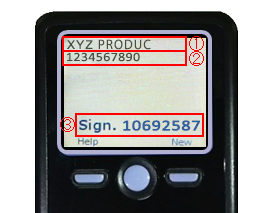
[申込書印刷]ボタンをクリックすると、お取り引きの申込書をPDF形式ファイルで印刷することができます。詳細については、『印刷』をご覧ください。
承認操作については、承認の『仕向送金』をご覧ください。
ダブル承認の場合、ステータスは『一次承認待ち』となります。
依頼内容を修正する場合は、引戻し可能取引一覧画面より引き戻したうえで修正をおこなってください。
引戻し操作については、仕向送金の『承認待ち取引の引戻し』をご覧ください。
![[GOMT01105]仕向送金 依頼結果画面 [GOMT01105]仕向送金 依頼結果画面](./img/gomt01105-2.png)
![[GOMT01105]仕向送金 依頼結果画面 [GOMT01105]仕向送金 依頼結果画面](./img/gomt01105-3.png)
[テンプレート保存]ボタンをクリックすると、依頼したお取り引きの内容をテンプレート(雛形)として登録することができます。
テンプレート登録した依頼内容は、次回以降の依頼時に読み込むことで、入力の手間を省くことができます。
[申込書印刷]ボタンをクリックすると、お取り引きの申込書をPDF形式ファイルで印刷することができます。詳細については、『印刷』をご覧ください。




